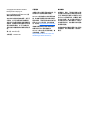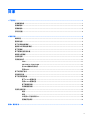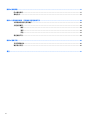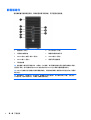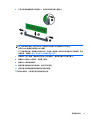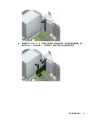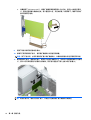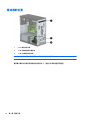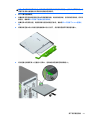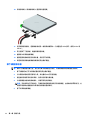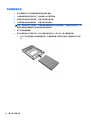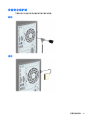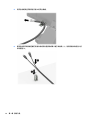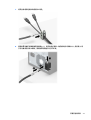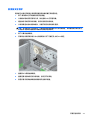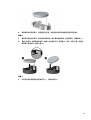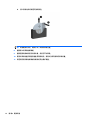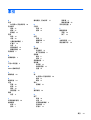硬件参考指南
HP EliteDesk 705 G2 MT 商用 PC

© Copyright 2015 Hewlett-Packard
Development Company, L.P.
Microsoft 和 Windows 是 Microsoft 公司
集团在美国的注册商标。
本文档中包含的信息如有变更,恕不另
行通知。HP 产品与服务的仅有保修已
在这些产品与服务随附的书面保修声明
中阐明。本网站中的任何信息均不应被
视为构成额外保修。HP 不为本网站中
包含的技术或编辑错误或者疏忽承担责
任。
第一版:2015 年 5 月
文档编号:822863-AA1
产品通告
本指南介绍大多数型号共有的功能。您
的计算机上可能未提供某些功能。
Windows 8 的所有版本并非提供所有功
能。该电脑可能需要升级的和/或单独
购买的硬件、驱动程序和/或软件来充分
利用 Windows 8 的功能。有关详细信
息,请参见
http://www.microsoft.com。
该电脑可能需要升级的和/或单独购买
的硬件和/或 DVD 驱动器来安装
Windows 7 软件并充分利用其功能。有
关详细信息,请参见
http://windows.microsoft.com/en-us/
windows7/get-know-windows-7。
软件条款
如果安装、复制、下载或以其他方式使
用此笔记本计算机上预安装的任何软件
产品,即表明您同意受 HP 最终用户许可
协议 (EULA) 条款的约束。如果您不接受
这些许可条款,唯一的补救办法是在 14
天内将全部产品(硬件和软件)原封不
动地退回购买处,并依据购买处的退款
政策获得退款。
如需详细信息或要求获得笔记本计算机
全额退款,请与本地销售点(经销商)
联系。

关于本手册
本指南提供了有关升级 HP EliteDesk 商用 PC 的基本信息。
警告!以这种方式出现的文字表示如果不按照指示操作,可能会造成人身伤害或带来生命危险。
注意:以这种方式出现的文字表示如果不按照指示操作,可能会损坏设备或丢失信息。
注:以这种方式出现的文字提供重要的补充信息。
iii

iv
关于本手册

目录
1 产品特点 ...................................................................................................................................................... 1
标准配置功能 ........................................................................................................................................................ 1
前面板组件 ............................................................................................................................................................ 2
背面板组件 ............................................................................................................................................................ 3
序列号位置 ............................................................................................................................................................ 4
2 硬件升级 ...................................................................................................................................................... 5
维修特性 ................................................................................................................................................................ 5
警告和注意 ............................................................................................................................................................ 5
卸下计算机检修面板 ............................................................................................................................................ 6
重新装上计算机检修面板 .................................................................................................................................... 7
卸下前面板 ............................................................................................................................................................ 8
卸下超薄光驱空闲挡板 ........................................................................................................................................ 9
重新装上前面板 .................................................................................................................................................... 9
主板的连接 ......................................................................................................................................................... 10
安装附加内存 ..................................................................................................................................................... 11
DIMM .................................................................................................................................................. 11
DDR3/DDR3L-SDRAM DIMM .............................................................................................................. 11
在 DIMM 插槽中安装内存 ................................................................................................................ 11
安装 DIMM ......................................................................................................................................... 12
卸下或安装扩展卡 ............................................................................................................................................. 14
驱动器的位置 ..................................................................................................................................................... 18
卸下和安装驱动器 ............................................................................................................................................. 19
卸下 9.5mm 超薄光驱 ...................................................................................................................... 19
安装 9.5mm 超薄光驱 ...................................................................................................................... 20
卸下硬盘驱动器 ............................................................................................................................... 22
安装硬盘驱动器 ............................................................................................................................... 24
安装安全保护锁 ................................................................................................................................................. 27
缆锁 ................................................................................................................................................... 27
挂锁 ................................................................................................................................................... 27
HP 商用 PC 安全保护锁 V2 ............................................................................................................... 28
前面板安全保护 ............................................................................................................................... 33
附录 A 更换电池
............................................................................................................................................. 34
v

附录 B 静电释放 ............................................................................................................................................. 37
防止静电损坏 ..................................................................................................................................................... 37
接地方法 ............................................................................................................................................................. 37
附录 C 计算机操作准则、日常维护与装运准备工作 ......................................................................................... 38
计算机操作准则与日常维护 ............................................................................................................................. 38
光驱注意事项 ..................................................................................................................................................... 39
操作 ................................................................................................................................................... 39
清洁 ................................................................................................................................................... 39
安全 ................................................................................................................................................... 39
装运准备工作 ..................................................................................................................................................... 39
附录 D 辅助工具 ............................................................................................................................................. 40
支持的辅助技术 ................................................................................................................................................. 40
联系技术支持 ..................................................................................................................................................... 40
索引 ............................................................................................................................................................... 41
vi

1
产品特点
标准配置功能
其功能因机型而异。要获得技术支持的帮助和了解有关在您的电脑型号上安装的硬件和软件的详细信
息,请运行 HP Support Assistant 实用程序。
标准配置功能
1

前面板组件
驱动器配置可能因机型而异。某些机型具有空闲挡板,用于遮盖光驱托槽。
1
超薄光驱(可选)
6
SD 卡读卡器 (可选)
2
双重状态电源按钮
7
硬盘驱动器活动指示灯
3
USB 2.0 充电(有源)端口(黑色)
8
USB 2.0 端口(黑色)
4
USB 3.0 端口(蓝色)
9
麦克风/耳机连接器
5
耳机连接器
注:将设备插入麦克风/耳机接口时,会弹出一个对话框,询问您要将该接口用于麦克风线路输入设备,
还是用于耳机。您可以随时双击 Windows 任务栏中的 Audio Manager 图标以重新配置该接口。
注:USB 2.0 充电端口还为智能手机等设备提供电流。只要将电源线插入到机箱上即可进行充电,即使系
统已关闭。
注:接通电源时,开机指示灯一般呈白色。如果指示灯呈红色闪烁,则计算机出现了问题,它会显示一
个诊断代码。有关代码的含义,请参阅《维修服务指南》。
2
第 1 章 产品特点

背面板组件
1
PS/2 键盘连接器(紫色)
7
电源线连接器
2
DisplayPort 显示器接口
8
PS/2 鼠标连接器(绿色)
3
VGA 显示器连接器
9
串行连接器
4
USB 3.0 端口(蓝色)
10
RJ-45 网络连接器
5
USB 2.0 端口(黑色)
11
具有从 S4/S5 唤醒功能的 USB 2.0 端
口(黑色)
6
有源音频设备线路输出连接器(绿色)
12
线路输入音频连接器(蓝色)
注:HP 提供了另外一个可选串行端口和一个可选并行端口。
如果使用 USB 键盘,HP 建议将键盘连接到一个具有从 S4/S5 唤醒功能的 USB 2.0 端口。如果在 BIOS F10 设
置程序中启用,PS/2 连接器也支持从 S4/S5 唤醒功能。
在将设备插入蓝色线路输入音频接口时,将会弹出一个对话框,询问您是要将该接口用于线路输入设备,
还是用于麦克风。您可以随时双击 Windows 任务栏中的 Audio Manager 图标以重新配置该接口。
如果主板其中一个插槽中安装了显卡,则可以使用该显卡上的接口和/或主板集成显卡上的接口。安装的特
定显卡和软件配置将决定您的行为。
您可通过更改 Computer Setup(计算机设置)的设置,禁用主板上的集成显卡。
背面板组件
3

序列号位置
每台计算机都有一个唯一的序列号和产品 ID 号,它们位于计算机的外部。向客户服务部门寻求帮助时,
应提供这些号码。
4
第 1 章 产品特点

2
硬件升级
维修特性
本计算机具有便于进行升级和维护的特性。本章介绍的一些安装步骤都需要使用 Torx T15 或平头螺丝
刀。
警告和注意
在进行升级之前,请务必认真阅读本指南中所有相应的说明、注意和警告。
警告!为减少电击、灼热表面或火灾造成人身伤害的危险,请执行以下操作:
从墙上电源插座中拔出电源线插头,并等到系统内部组件冷却后再去触摸。
请勿将电信或电话连接器插入网络接口控制器 (NIC) 插口。
务必使用电源线的接地插头。接地插头具有重要的安全保护功能。
请将电源线插头插入随手可及的接地电源插座中。
为减少严重伤害的危险,请阅读《安全与舒适操作指南》。该指南向计算机用户介绍工作站的正确安装
信息、使用时的正确姿势以及应注意的卫生保健与工作习惯。它还提供了有关电气和机械方面的重要安
全信息。可以从
http://www.hp.com/ergo 网站上获得该指南。
警告!内有已通电和活动部件。
断开设备电源,然后再取下机箱。
重新装上机箱并加以固定,然后再给设备通电。
注意:静电可能会损坏计算机或可选设备的电子组件。在开始以下步骤之前,请确保先触摸接地的金属
物体以释放静电。有关详细信息,请参阅
第 37 页的静电释放。
在计算机接通交流电源后,主板始终带电。打开计算机外壳之前,必须先断开电源线插头与电源的连
接,以防止对内部组件造成损坏。
维修特性
5

卸下计算机检修面板
要访问内部组件,您必须卸下检修面板:
1. 卸下/取出禁止打开计算机的所有安全装置。
2. 从计算机中取出所有可移动介质,如光盘或 USB 闪存驱动器。
3. 通过操作系统正常关闭计算机,然后关闭所有外接设备。
4. 从电源插座中拔出电源线插头,并断开所有外接设备的连接。
注意:无论是否处于开机状态,只要将系统连接到有电的交流电源插座,主板就会始终带电。必须
断开电源线才能避免对计算机的内部组件造成损坏。
5. 向上拉检修面板拉手 (1),向后滑动面板 (2) 使其脱离计算机 (3)。
6
第 2 章 硬件升级

重新装上计算机检修面板
将检修面板放在计算机上 (1),然后向前滑动 (2),直至锁定到位。
重新装上计算机检修面板
7

卸下前面板
1. 卸下/解除防止打开计算机机盖的所有安全保护装置。
2. 从计算机中取出所有可移动介质,如光盘或 USB 闪存驱动器。
3. 通过操作系统正常关闭计算机,然后关闭所有外接设备。
4. 从电源插座中拔出电源线插头,并断开所有外接设备。
注意:无论是否处于开机状态,只要将系统连接到有电的交流电源插座,主板始终会带有电压。必
须断开电源线才能避免对计算机的内部组件造成损坏。
5. 卸下计算机检修面板。
6. 提起挡板侧面的三个卡舌 (1),然后转动挡板以脱离机箱 (2)。
8
第 2 章 硬件升级

卸下超薄光驱空闲挡板
某些机型具有空闲挡板,用于遮盖光驱托槽。在安装光驱之前卸下空闲挡板。要卸下空闲挡板,请执行
以下操作:
1. 卸下检修面板和前面板。
2. 要卸下空闲挡板,在底部的卡舌向上按,然后将空闲挡板侧面顶部的卡舌向下按 (1),然后转动空
闲挡板使其从挡板正面脱离 (2) 。
重新装上前面板
将挡板底边缘的三个挂钩插入机箱上的矩形孔中 (1),然后转动挡板顶端以安装到机箱上 (2) 并卡入到位。
卸下超薄光驱空闲挡板
9

主板的连接
请参阅下图和表,以识别机型的主板接口。
编
号
主板连接器 主板标签 颜色 组件
1
降档到 x4 的 PCI Express
x16 Gen 2
X4PCIEXP
白色 扩展卡
2 PCI Express x1 Gen 2 X1PCIEXP2
黑色 扩展卡
3 PCI Express x1 Gen 2 X1PCIEXP1
黑色 扩展卡
4 PCI Express x16 Gen 3 X16PCIEXP
黑色 扩展卡
5
串行端口
COMB
黑色 可选的第二个串行端口
6
DIMM4(通道 A)
DIMM4
白色 内存模块
7
DIMM3(通道 A)
DIMM3
黑色 内存模块
8
DIMM2(通道 B)
DIMM2
白色 内存模块
9
DIMM1(通道 B)
DIMM1
黑色 内存模块
10 SATA 3.0 SATA2
浅蓝色 除主硬盘驱动器以外的任何 SATA
设备
11 SATA 3.0 SATA1
浅蓝色 除主硬盘驱动器以外的任何 SATA
设备
12 SATA 3.0 SATA0
深蓝色 主硬盘驱动器
13
电池
BAT
黑色 电池
10
第 2 章 硬件升级

安装附加内存
随计算机提供的内存是双倍数据速率 3 同步动态随机存取内存 (DDR3L-SDRAM) 双列直插式内存模块
(DIMM)。它还支持标准 DDR3 SDRAM DIMM。
DIMM
主板上的内存插槽最多可以插入四个符合行业标准的 DIMM。这些内存插槽中至少已预装了一个 DIMM。
要获得最大内存支持,您最多可以在主板上安装 32 GB 内存,这些内存是在高性能双通道模式下配置的。
DDR3/DDR3L-SDRAM DIMM
为了保证系统正常运行,DIMM 必须是:
●
行业标准的 240 针
●
兼容无缓冲非 ECC PC3-12800 DDR3/DDR3L-1600 MHz 内存
●
1.5 伏 DDR3-SDRAM DIMM 或 1.35 伏 DDR3L-SDRAM(低电耗) DIMM
DIMM 还必须:
●
支持 CAS 延迟 11 DDR3/DDR3L 1600 MHz(11-11-11 定时)
●
包含 JEDEC SPD 法定信息
此外,计算机应支持:
●
512-Mbit、1-Gbit 和 2-Gbit 非 ECC 内存技术
●
单面或双面 DIMM
●
由 x8 和 x16 DDR 部件构成的 DIMM;不支持由 x4 SDRAM 构成的 DIMM
注:如果安装了不支持的 DIMM,系统将不能正常运行。
在 DIMM 插槽中安装内存
主板上有四个 DIMM 插槽,每个通道两个插槽。这些插槽分别标有 DIMM1、DIMM2、DIMM3 和 DIMM4。
插槽 DIMM1 和 DIMM2 在内存通道 B 中运行;插槽 DIMM3 和 DIMM4 在内存通道 A 中运行。
根据 DIMM 的安装方式,系统将自动按单通道模式、双通道模式或柔性模式运行。
注:单通道和非均衡双通道内存配置将会导致图形性能下降。
●
如果仅在一个通道中的 DIMM 插槽中进行安装,则系统将在单通道模式下运行。
●
如果通道 A 中的 DIMM 的内存总容量与通道 B 中的 DIMM 的内存总容量相等,则系统将在性能更高
的双通道模式下运行。不过,两个通道的技术和设备宽度可能不同。例如,如果通道 A 安装了两个
1 GB DIMM,通道 B 安装了一个 2 GB DIMM,系统将在双通道模式下运行。
●
如果通道 A 中的 DIMM 的内存总容量与通道 B 中的 DIMM 的内存总容量不相等,则系统将在柔性模
式下运行。在柔性模式下,安装了少量内存的通道表明内存总量分配给双通道,而其余数量的内存
分配给单通道。为获得最佳速度,应当对通道进行平衡,以便最大数量的内存在两个通道之间分
配。如果一个通道安装的内存比另一个通道多,则应该为通道 A 分配较大的内存容量。例如,如果
在插槽中安装一个 2 GB DIMM 和三个 1 GB DIMM,则通道 A 应安装 2 GB DIMM 和一个 1 GB DIMM,通道
安装附加内存
11

B 安装另外两个 1 GB DIMM。在采用这种配置时,4 GB 内存将以双通道模式运行,1 GB 内存以单通
道模式运行。
●
在任何模式下,最大运行速率均取决于系统中速率最低的 DIMM。
安装 DIMM
注意:在添加或卸下内存模块之前必须断开电源线,并等待大约 30 秒以使电量耗尽。无论电源是否加
电,只要计算机电源插头插入通电的交流电源插座,内存模块始终带有电压。在带电情况下添加或卸下
内存模块可能会对内存模块或主板造成不可修复的损坏。
内存模块插槽具有镀金接点。在升级内存时,请务必使用具有镀金接点的内存模块,以防止因不相容的
金属相互接触而造成的腐蚀和(或)氧化。
静电会损坏计算机或可选插卡的电子组件。在执行这些步骤之前,请先确保通过接触接地的金属设备,
释放您身体所带的静电。有关更多信息,请参阅
第 37 页的静电释放。
取放内存模块时,请小心不要触及任何触点。否则,可能会损坏模块。
1. 卸下/解除防止打开计算机机盖的所有安全保护装置。
2. 从计算机中取出所有可移动介质,如光盘或 USB 闪存驱动器。
3. 通过操作系统正常关闭计算机,然后关闭所有外接设备。
4. 从电源插座中拔出电源线插头,并断开所有外接设备。
注意:在添加或卸下内存模块之前必须断开电源线,并等待大约 30 秒以使电量耗尽。无论电源是
否加电,只要计算机电源插头插入通电的交流电源插座,内存模块始终带有电压。在带电情况下添
加或卸下内存模块可能会对内存模块或主板造成不可修复的损坏。
5. 卸下计算机检修面板。
警告!为了减少由灼热表面造成人身伤害的危险,请在内部系统组件散热后再去触摸。
12
第 2 章 硬件升级

6. 打开内存模块插槽的两个锁定器 (1),然后将内存模块插入插槽 (2)。
注:内存模块只能以一种方式安装。将模块上的凹槽与内存插槽上的卡舌对准。
在白色 DIMM 插槽前安装黑色 DIMM 插槽。
为了获得最佳性能,在插槽中安装内存时,为通道 A 和通道 B 分配的内存容量应尽可能相等。有关
详细信息,请参阅“
第 11 页的在 DIMM 插槽中安装内存”。
7. 将模块向下推入插槽,确保模块完全插入并正确就位。确保锁定器处于闭合位置 (3)。
8. 重复第 6 步和第 7 步的操作,安装其它模块。
9. 重新装上计算机检修面板。
10. 重新连接电源线和任何外接设备,然后打开计算机。
11. 锁定所有在拆卸检修面板时解除的安全保护装置。
下次启动计算机时,计算机应自动识别附加的内存。
安装附加内存
13

卸下或安装扩展卡
计算机配备两个 PCI Express x1 扩展槽、一个 PCI Express x16 扩展槽和一个已降档到 x4 插槽的 PCI
Express x16 扩展槽。
注:您可以在 PCI Express x16 插槽中安装 PCI Express x1、x8 或 x16 扩展卡。
对于双显卡配置,第一个(主)显卡必须安装到未降档到 x4 插槽的 PCI Express x16 插槽中。
要卸下、更换或添加扩展卡,请执行以下操作。
1. 卸下/解除防止打开计算机机盖的所有安全保护装置。
2. 从计算机中取出所有可移动介质,如光盘或 USB 闪存驱动器。
3. 通过操作系统正常关闭计算机,然后关闭所有外接设备。
4. 从电源插座中拔出电源线插头,并断开所有外接设备。
注意:无论是否处于开机状态,只要将系统连接到有电的交流电源插座,主板始终会带有电压。必
须断开电源线才能避免对计算机的内部组件造成损坏。
5. 卸下计算机检修面板。
6. 将用于固定插槽挡片的插槽挡片固定锁定器上的卡舌提起并将锁定器转动到打开位置,以松开插槽
挡片固定锁定器。
7. 找到主板上适当的空闲扩展槽和计算机机箱背面相应的扩展槽。
8. 安装扩展卡之前,请先卸下扩展槽挡片或现有的扩展卡。
注:在卸下已安装的扩展卡之前,请先断开与扩展卡连接的所有电缆。
a. 如果要将扩展卡插入空的插槽,必须向上滑动一个扩展插槽盖并将其从机箱中拿下,或使用平
头螺丝刀从背面板上撬开一个覆盖扩展插槽的金属防护挡片。务必卸下与您要安装的扩展卡
对应的相关挡片。
14
第 2 章 硬件升级
ページが読み込まれています...
ページが読み込まれています...
ページが読み込まれています...
ページが読み込まれています...
ページが読み込まれています...
ページが読み込まれています...
ページが読み込まれています...
ページが読み込まれています...
ページが読み込まれています...
ページが読み込まれています...
ページが読み込まれています...
ページが読み込まれています...
ページが読み込まれています...
ページが読み込まれています...
ページが読み込まれています...
ページが読み込まれています...
ページが読み込まれています...
ページが読み込まれています...
ページが読み込まれています...
ページが読み込まれています...
ページが読み込まれています...
ページが読み込まれています...
ページが読み込まれています...
ページが読み込まれています...
ページが読み込まれています...
ページが読み込まれています...
ページが読み込まれています...
-
 1
1
-
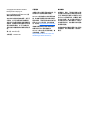 2
2
-
 3
3
-
 4
4
-
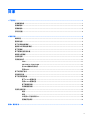 5
5
-
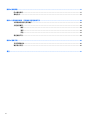 6
6
-
 7
7
-
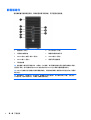 8
8
-
 9
9
-
 10
10
-
 11
11
-
 12
12
-
 13
13
-
 14
14
-
 15
15
-
 16
16
-
 17
17
-
 18
18
-
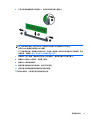 19
19
-
 20
20
-
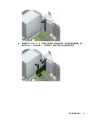 21
21
-
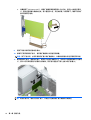 22
22
-
 23
23
-
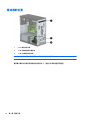 24
24
-
 25
25
-
 26
26
-
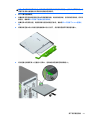 27
27
-
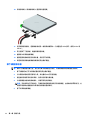 28
28
-
 29
29
-
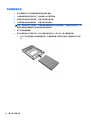 30
30
-
 31
31
-
 32
32
-
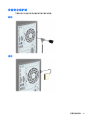 33
33
-
 34
34
-
 35
35
-
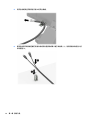 36
36
-
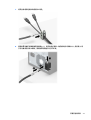 37
37
-
 38
38
-
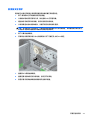 39
39
-
 40
40
-
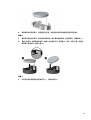 41
41
-
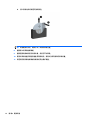 42
42
-
 43
43
-
 44
44
-
 45
45
-
 46
46
-
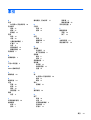 47
47
HP EliteDesk 705 G2 Base Model Microtower PC リファレンスガイド
- タイプ
- リファレンスガイド
- このマニュアルも適しています
関連論文
-
HP EliteDesk 700 G1 Base Model Small Form Factor PC リファレンスガイド
-
HP EliteDesk 705 G1 Microtower PC (ENERGY STAR) リファレンスガイド
-
HP EliteDesk 705 G2 Small Form Factor PC リファレンスガイド
-
HP EliteDesk 800 G2 Small Form Factor PC (ENERGY STAR) リファレンスガイド
-
HP ProDesk 600 G2 Microtower PC (ENERGY STAR) リファレンスガイド
-
HP EliteDesk 705 G3 Microtower PC (ENERGY STAR) リファレンスガイド
-
HP EliteDesk 800 G2 Tower PC (ENERGY STAR) リファレンスガイド
-
HP EliteDesk 705 G3 Base Model Small Form Factor PC リファレンスガイド
-
HP EliteDesk 800 G1 Small Form Factor PC リファレンスガイド
-
HP ProDesk 600 G2 Small Form Factor PC (ENERGY STAR) リファレンスガイド